Hello大家好,我是帮帮。今天跟大家分享一下PPT自定义图形封面技巧,快速精美背景设计,实用简单不操心。
メ大家请看范例图片,我们新建页面——插入——形状——平行四边形,拖动出一个形状。メ
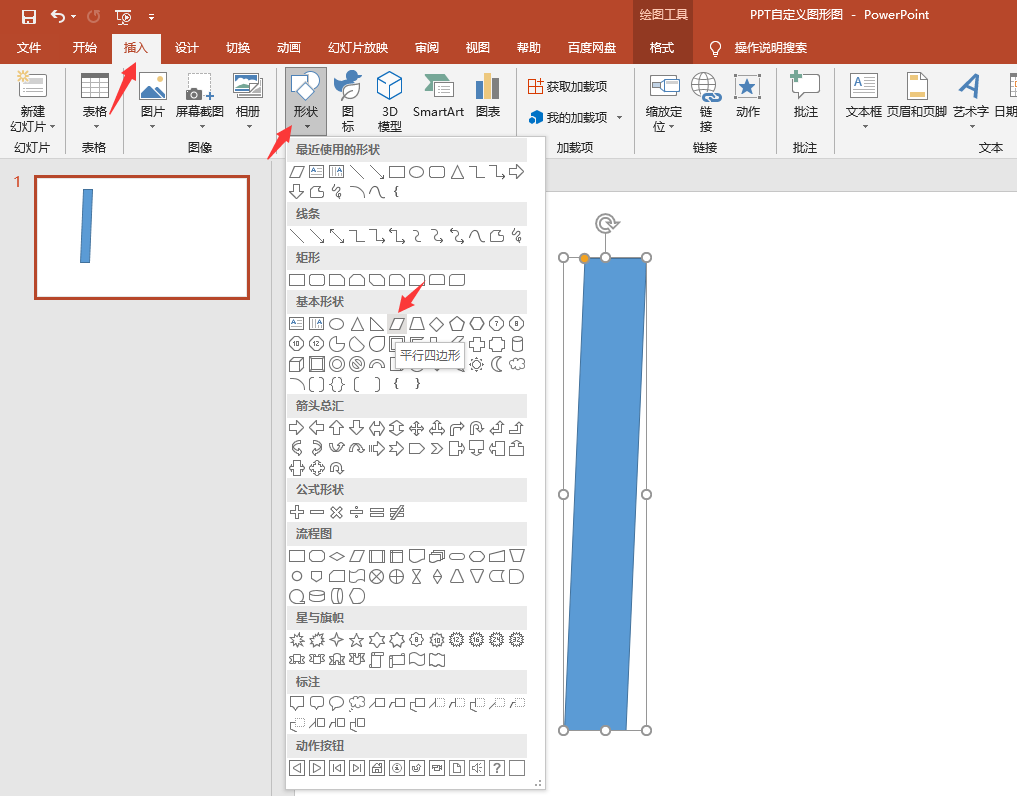
メ点选形状CTRL+C(复制)——多次按下CTRL+V(粘贴)。メ
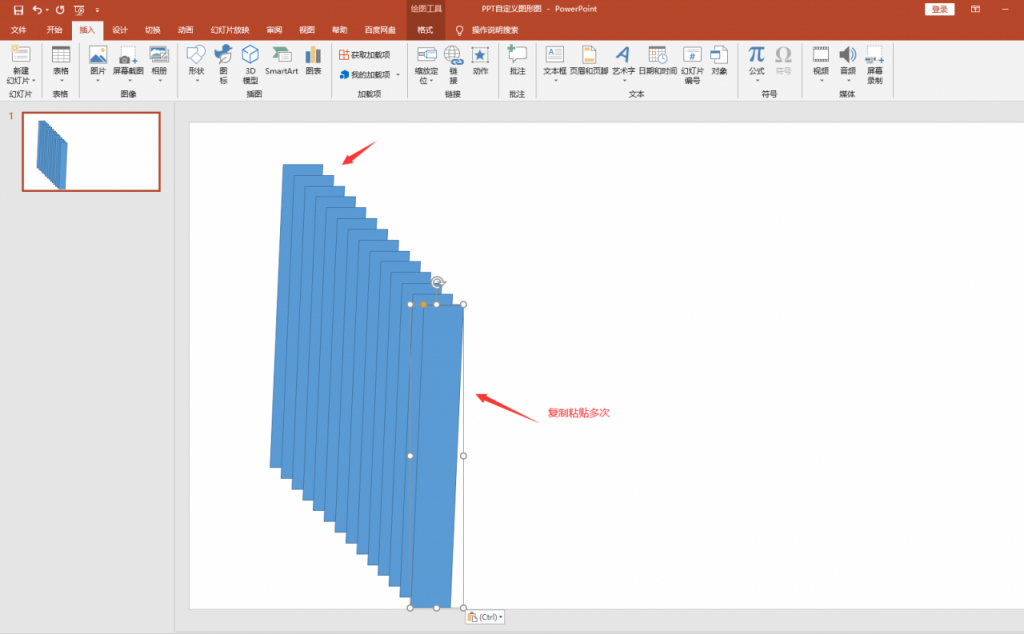
メ先拖动单个图形到最右侧,方便对齐定位。再CTRL+A全选图形——格式——对齐——顶端对齐。メ
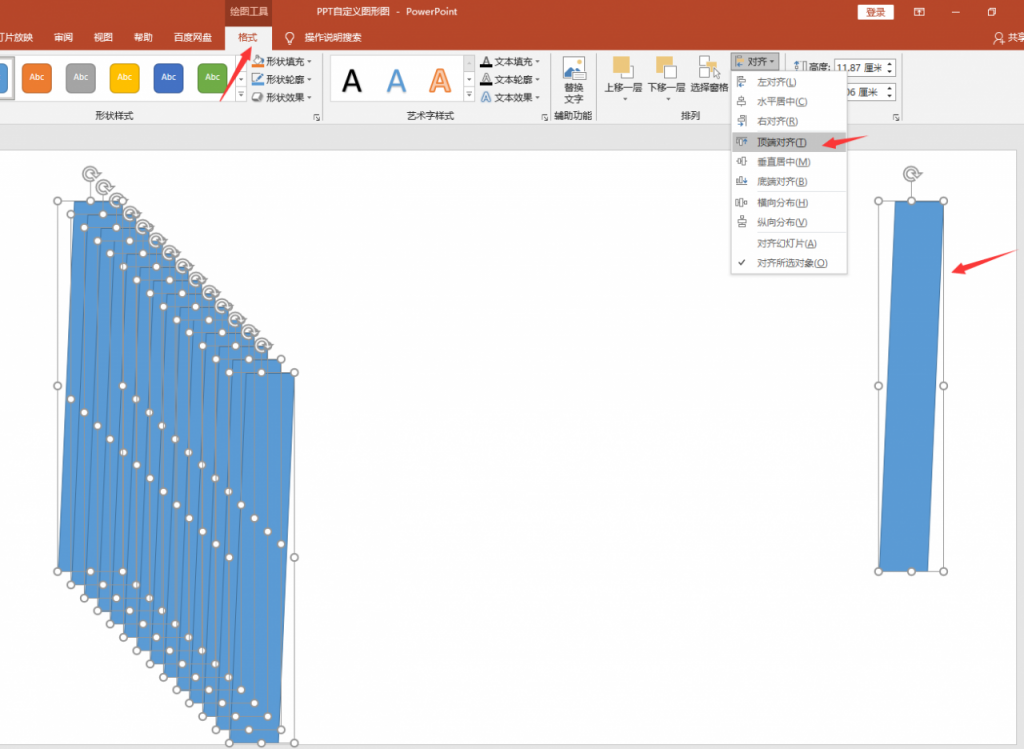
メ再对齐——横向分布。メ
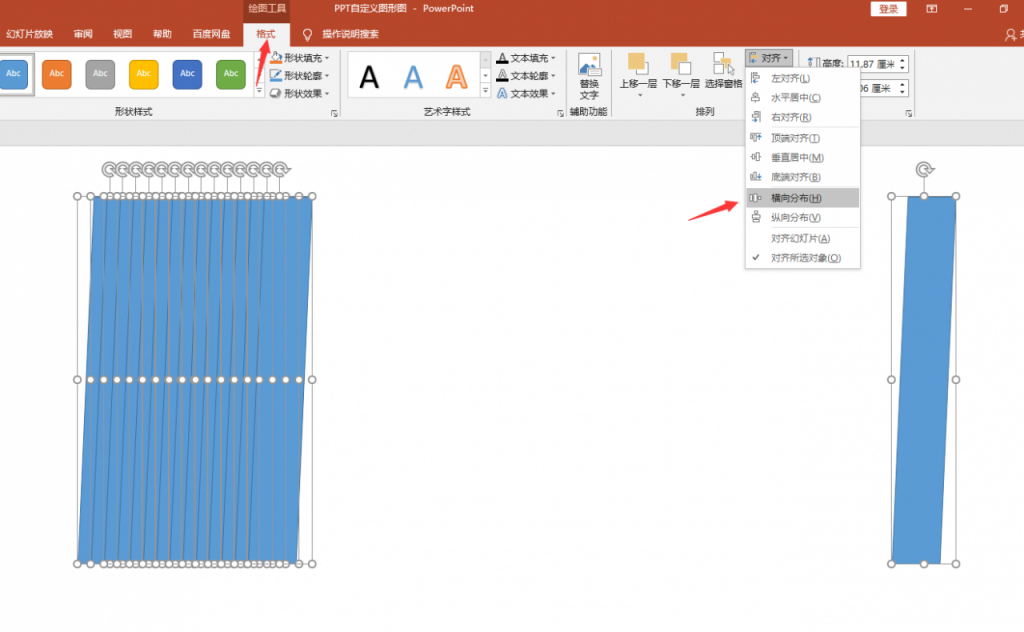
メ分别点选单个图形,上移下挫,错落分布。メ
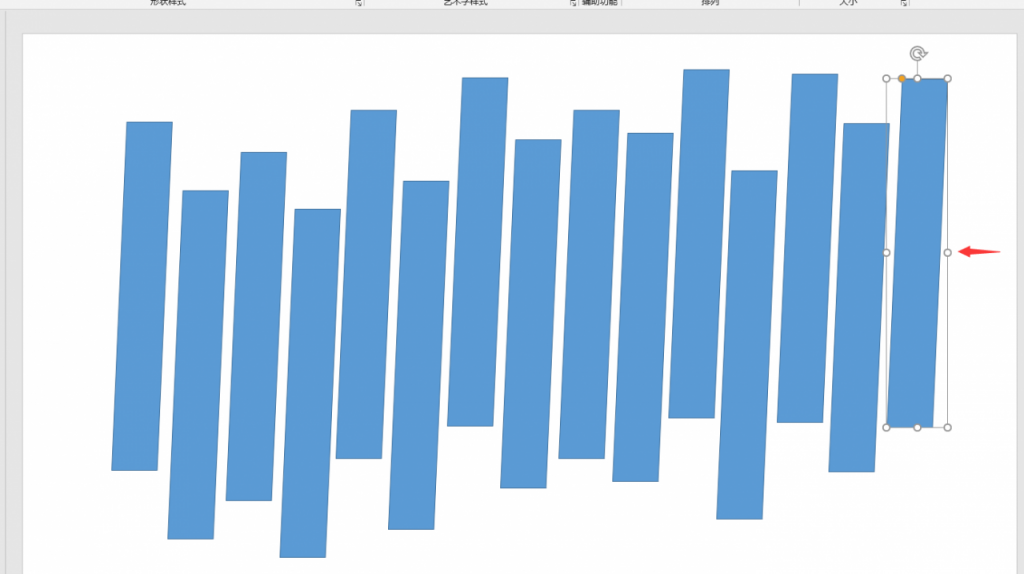
メCTRL+A全选图形——格式——组合。メ
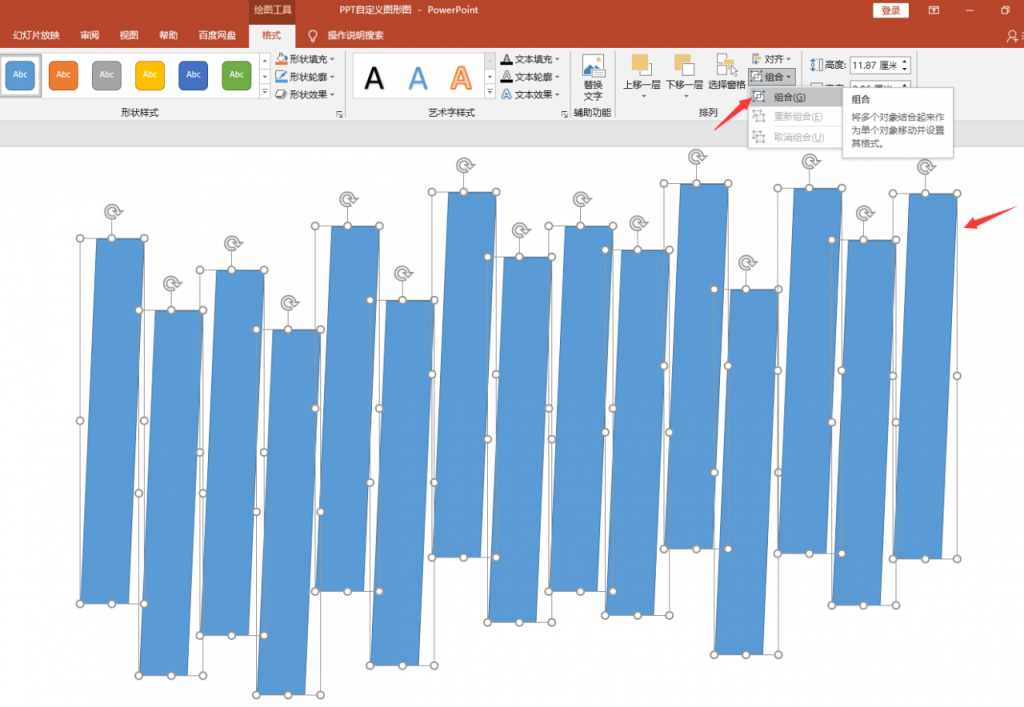
メ我们再插入背景图片——复制一下。メ
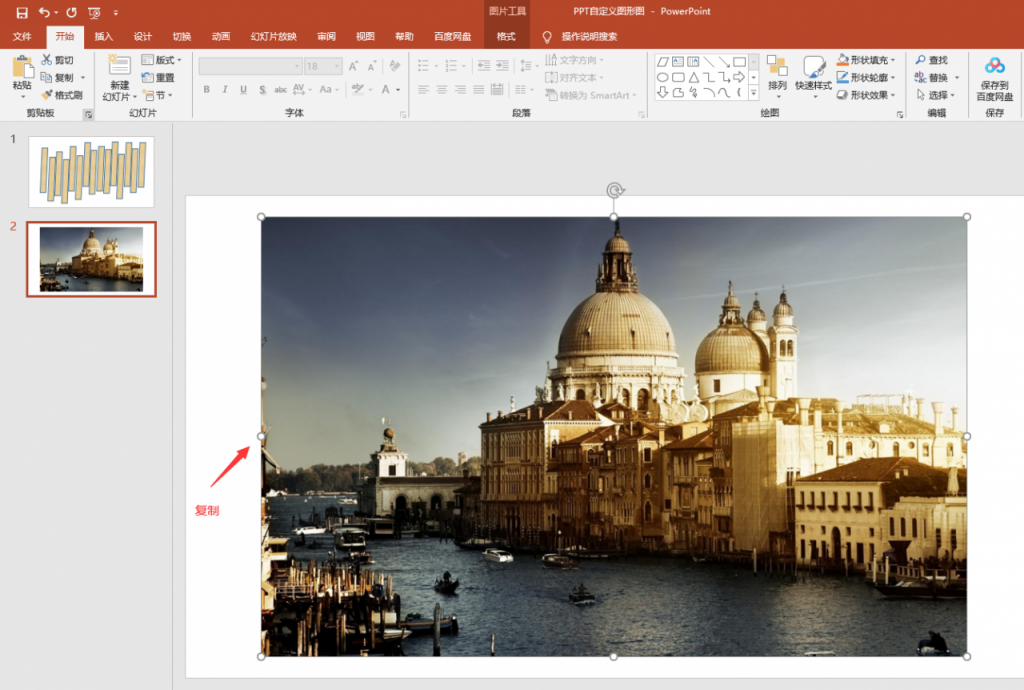
メ点选图片——设置图片格式——填充——图片或纹理填充——剪贴板,完成背景图形设置,实用简单大家赶紧学起来。メ
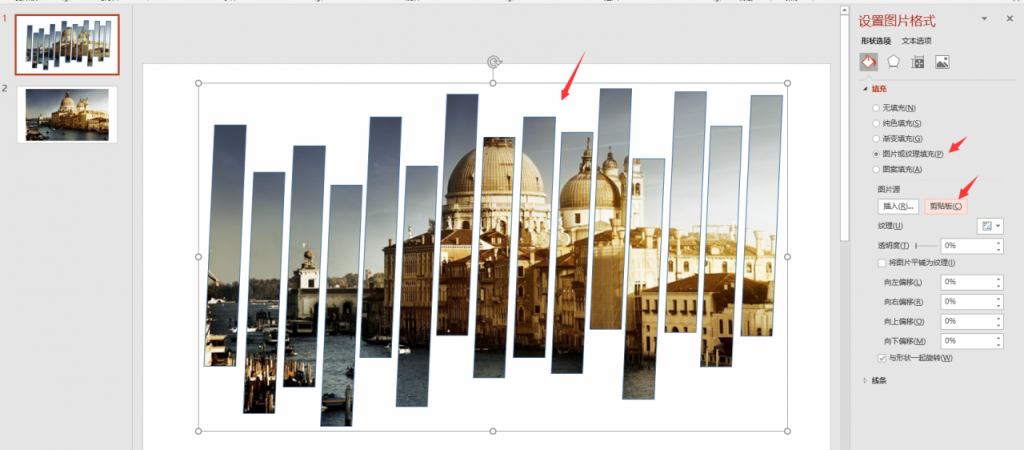

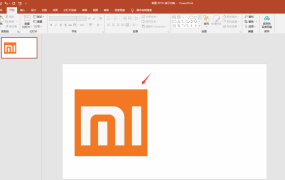
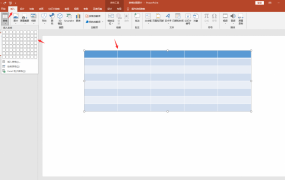
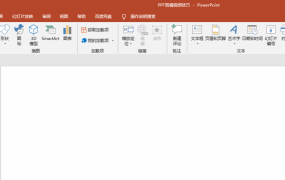
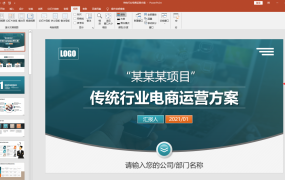
评论0